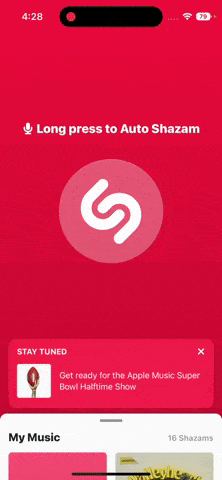最后更新:2024 年 3 月
瓦eb 浏览器是当今任何计算机中不可或缺的工具。其中,Google Chrome是全球互联网用户使用最多的。现代浏览器会在您每次访问网站时存储某些信息,称为“缓存。缓存的数据用于快速向我们显示网页。然而,浏览器缓存在某些情况下也会给我们带来麻烦。如果您想避免这种情况,请不要担心 – 我们会告诉您如何清除谷歌Chrome浏览器2024的缓存快速、轻松。
如何在 Chrome 中导入/导出书签。
通常,当您访问某些信息已更新的网站时,您将无法立即看到所述信息 - 该网站仅向我们显示之前存储在缓存中的信息。此外,任何能够通过我们的浏览器缓存查看的人都可以获得某些我们当然不希望任何人看到的机密信息。为了避免这些情况,您可以删除Google Chrome浏览器的缓存。
如何清除 PC 版 Google Chrome 2024 中的缓存
方法#1
使用键盘快捷键删除缓存:
在 Google Chrome 中,您可以使用一些键盘快捷键重新加载网页并从缓存中删除网站的数据。 Google Chrome 清除缓存键盘快捷键:(Ctrl + F5), (Ctrl + R) 和 (Ctrl + Shift + R)是最常用的。请记住,即使浏览器不通过缓存来重新加载页面,一些缓存数据仍然会用于加载页面。
从浏览器本身的菜单中,您还可以选择清除 Chrome 为网站保存的所有缓存数据。
方法#2
清除 Chrome 中的缓存(Windows 和 Mac):
1.)为此,您只需点击“三点”图标出现在窗口的右上方。这将向我们显示菜单选项。
2.)转到“更多工具”并选择“清除浏览数据”。
另请阅读:如何快速清除 iPhone 上的 Instagram 缓存
(或者)
通过按组合键 (Ctrl + Shift + 删除)。
3.)输入此选项后,您将看到一系列可以删除的不同内容。您只需选择“所有时间” 在时间范围内并选择“仅缓存图像和文件”因为这是您要删除的内容。
4.)最后点击“清除数据”按钮&只需要等待几秒钟 – 执行此操作后,我们的缓存数据将是从浏览器中永久删除。
方法#3
替代方法:
使用开发者工具清除 Google Chrome 缓存
也许,最不为人知的选项是通过正确使用Chrome 开发工具谷歌自己的浏览器也很重要。
1.)要访问它,您只需按F12我们键盘上的键。然后打开您要从 Google Chrome 缓存中删除的网站。
2.)页面加载完成后,您必须“单击鼠标右键Chrome 开发工具更新状态部分上的“按钮,该按钮位于浏览器地址栏的右侧。
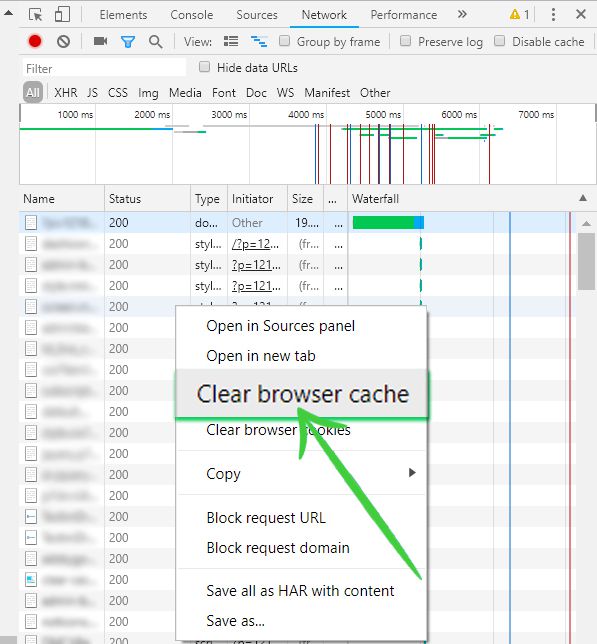
3.)之后,您将看到一个带有几个选项的上下文菜单。在那里您需要选择“清除浏览器缓存”并选择“进行确认好的”。
因此,选择第三个选项,Chrome浏览器缓存将被清除,您正在访问的页面将被重新加载。前两个选项与分别按组合键 Ctrl + R 和 Ctrl + Shift + R 时执行的选项相同。